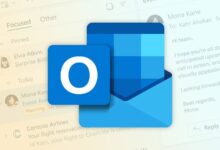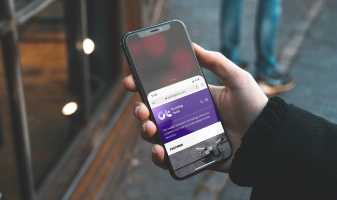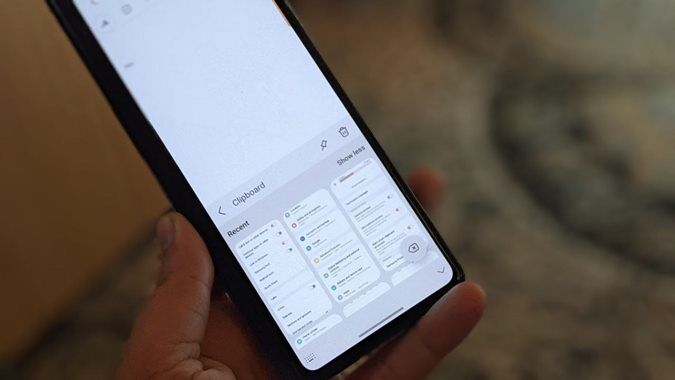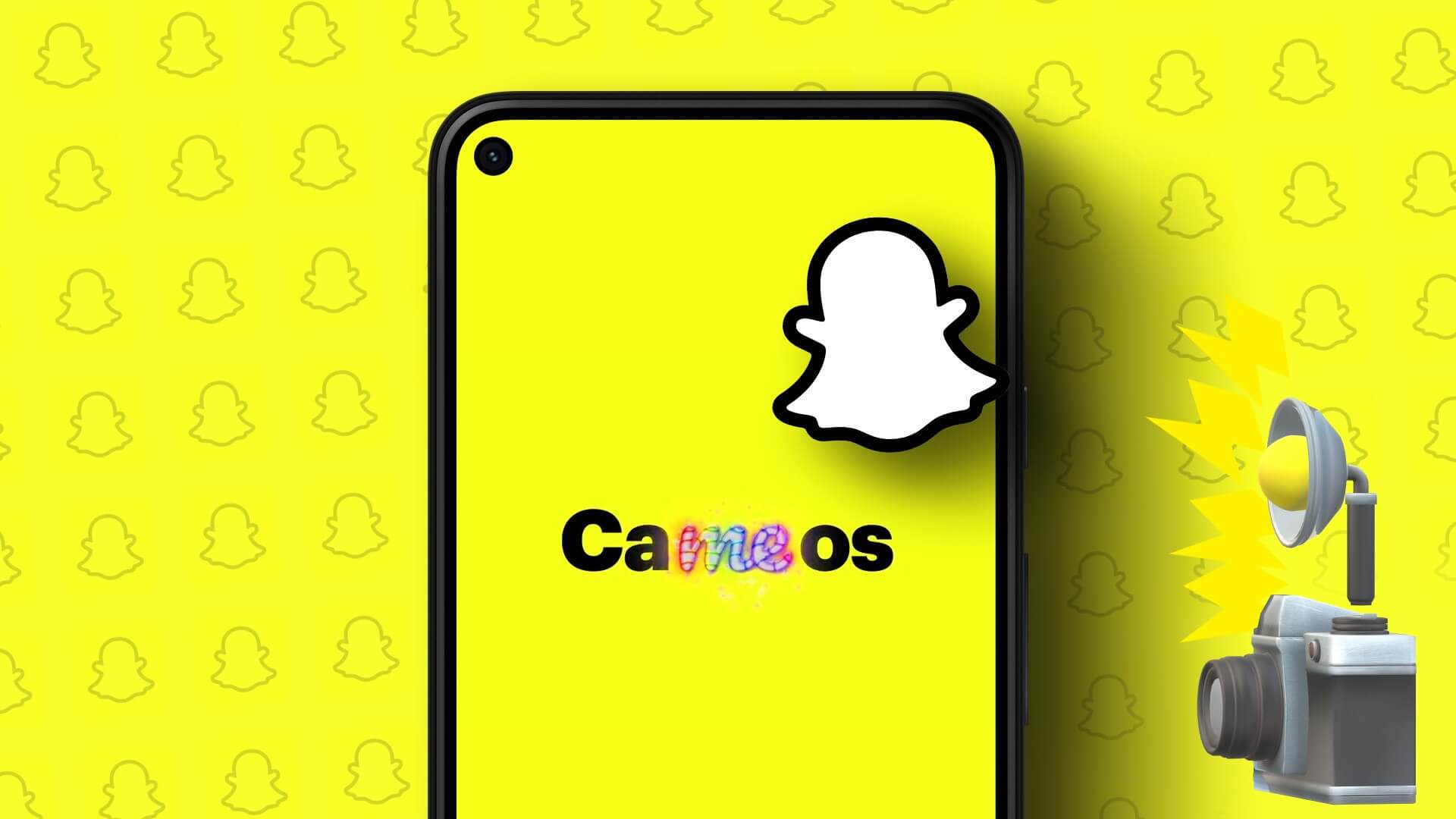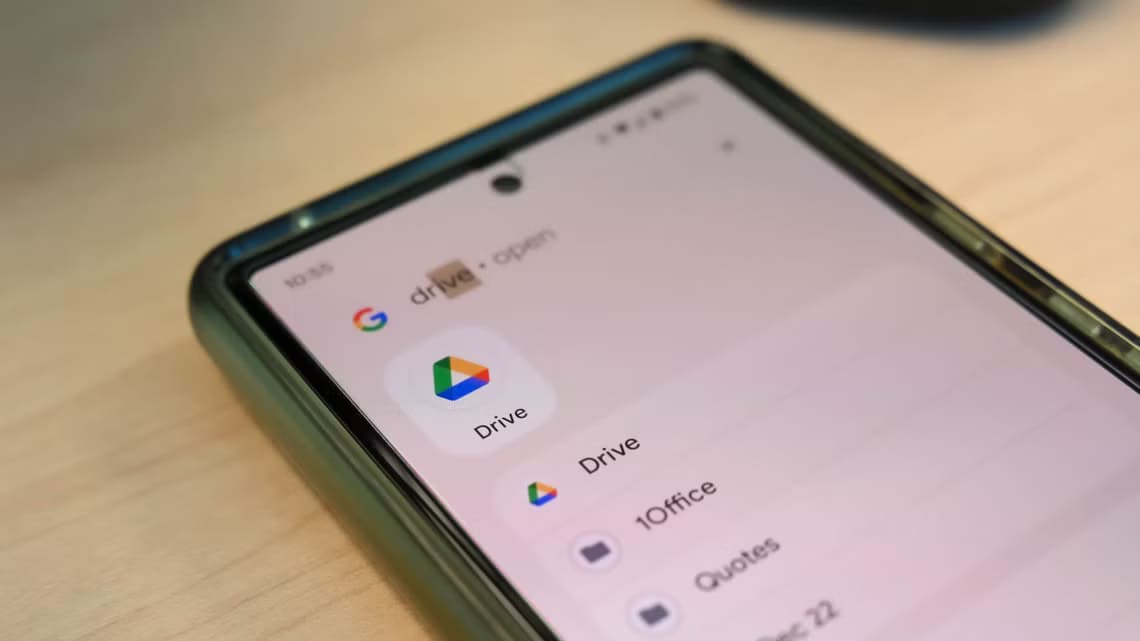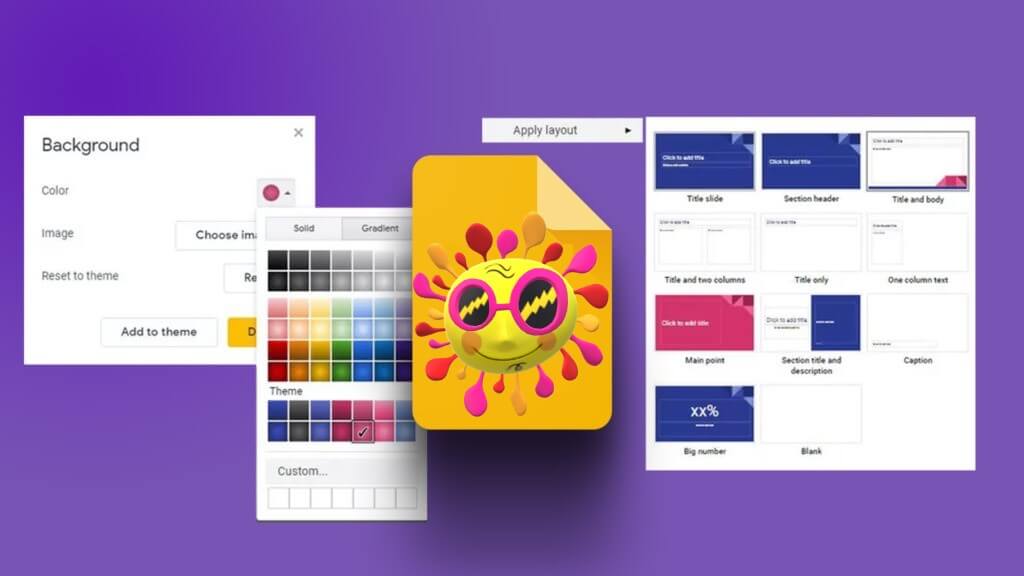يمكنك الدردشة مع جهات الاتصال الخاصة بك على Telegram وإعداد صورة ملف تعريف مخصصة لهم. إذا كنت ترغب في إضافة جهة اتصال جديدة أو تطلب من أصدقائك إضافتك إلى مجموعة Telegram ، فيمكنك مشاركة رمز QR لملف التعريف الخاص بك بدلاً من إملاء رقم هاتفك دائمًا.
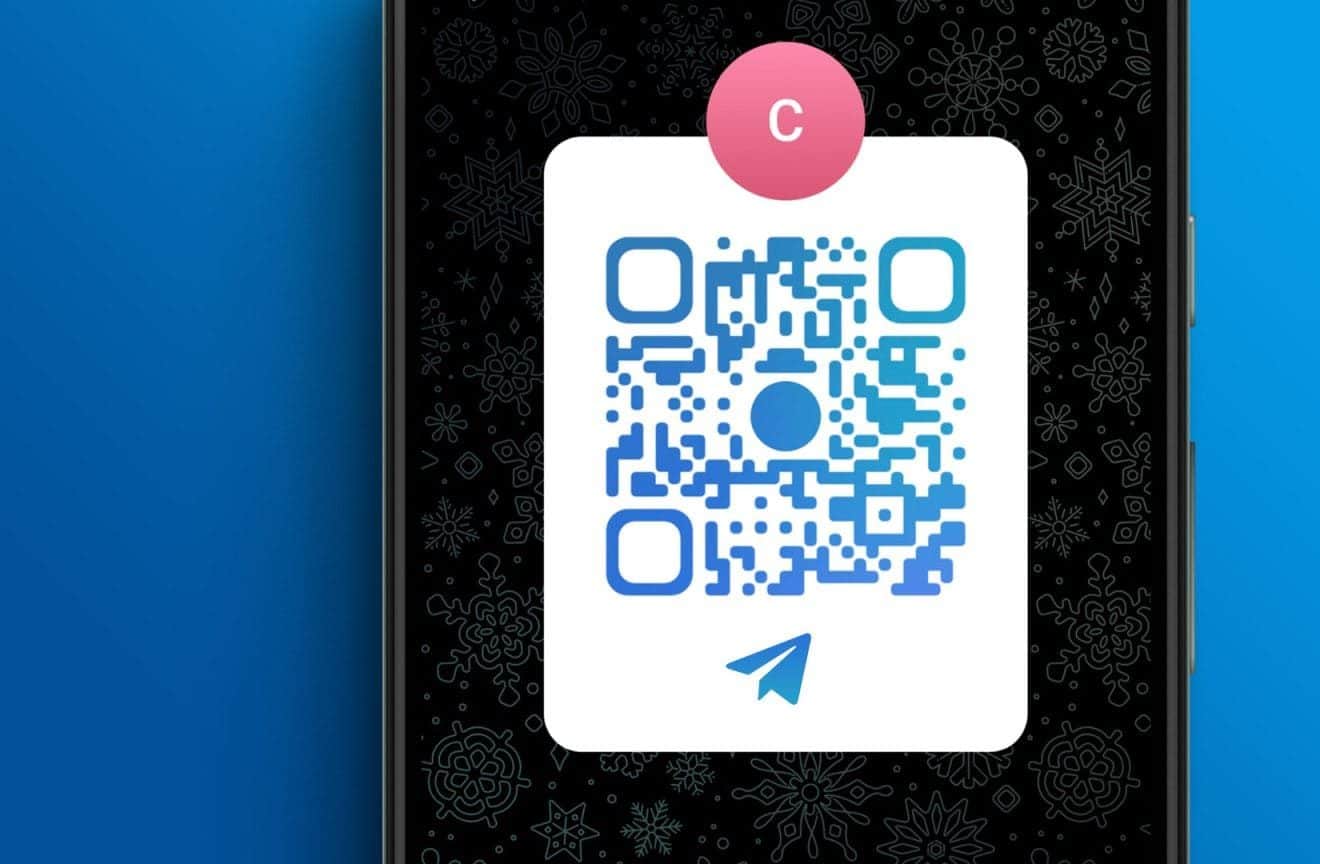
يمكنك أيضًا إضافة شخص ما على Telegram برمز QR الخاص به. ستشارك هذه المشاركة الخطوات السريعة لإنشاء واستخدام رمز الاستجابة السريعة لملف تعريف Telegram على iPhone و Android.
قم بإنشاء رمز QR لملف تعريف الهاتف الخاص بك على الهاتف المحمول
يمكنك الحصول على رمز QR لملف التعريف الخاص بك وإرساله إلى جهات الاتصال التي ترغب في إضافتك على Telegram. تأكد من استخدام أحدث إصدار من تطبيق Telegram على جهاز Android أو iPhone. إليك كيفية إنشاء رمز الاستجابة السريعة:
الخطوة 1: افتح Telegram على جهاز iPhone أو Android.
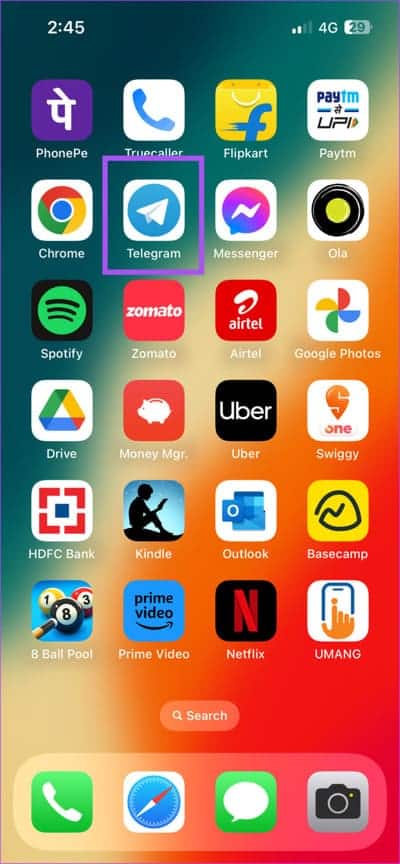
الخطوة 2: اضغط على الإعدادات في الركن الأيمن السفلي (iPhone).
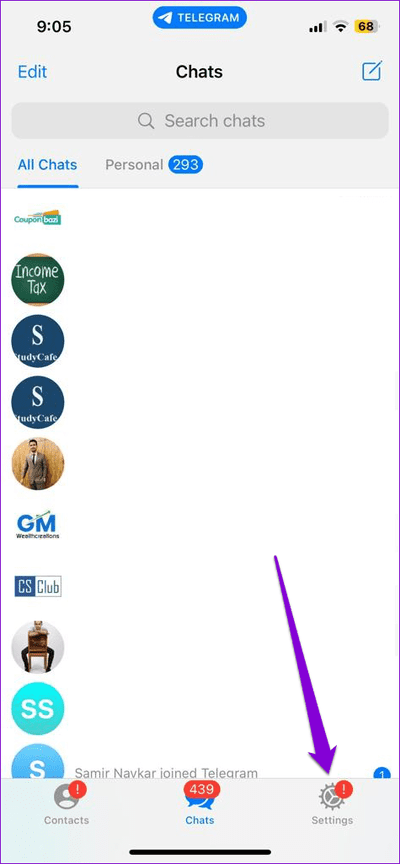
في نظام Android ، انقر فوق رمز قائمة الهامبرغر في الزاوية العلوية اليسرى وحدد الإعدادات.
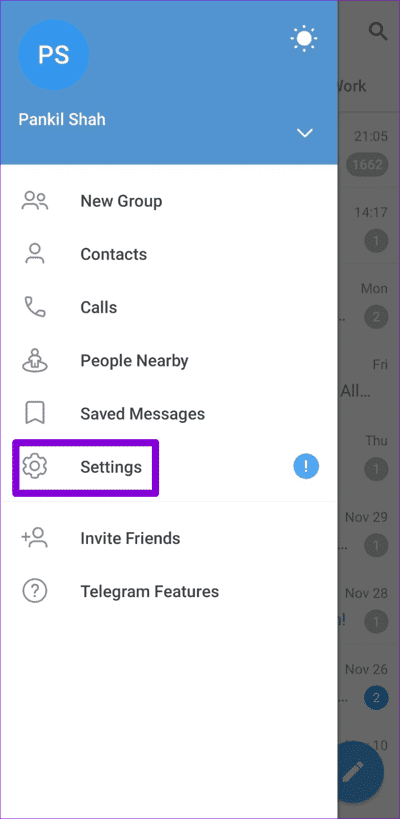
الخطوة 3: اضغط على أيقونة QR Code بجوار اسم ملفك الشخصي في الأعلى.
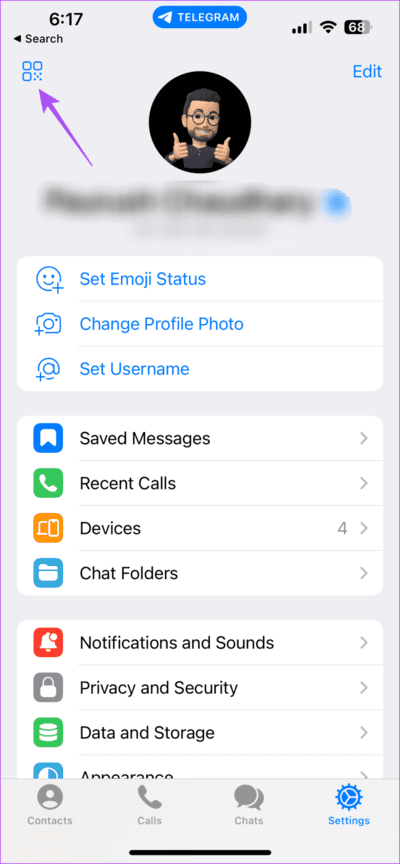
يمكنك اختيار سمة ملونة لرمز الاستجابة السريعة الخاص بك.
الخطوة 4: اضغط على مشاركة رمز الاستجابة السريعة في الأسفل.
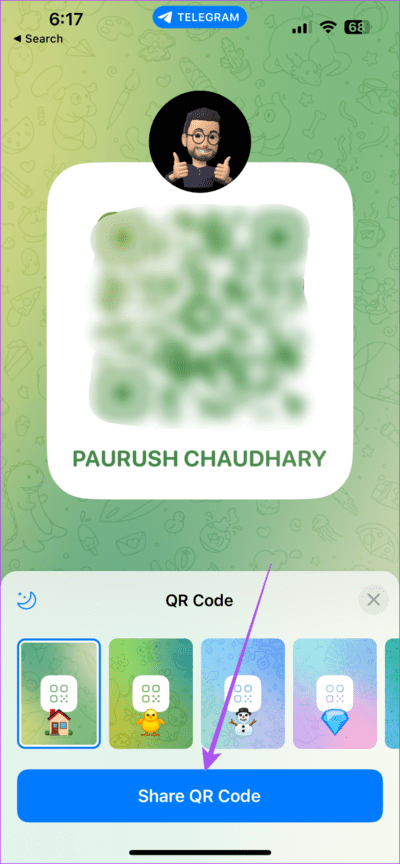
الخطوة 5: حدد التطبيق لمشاركة رمز الاستجابة السريعة لملف التعريف الخاص بك.
يمكنك أيضًا مشاركة رمز الاستجابة السريعة الخاص بملف Telegram الخاص بك مع قصص Instagram .
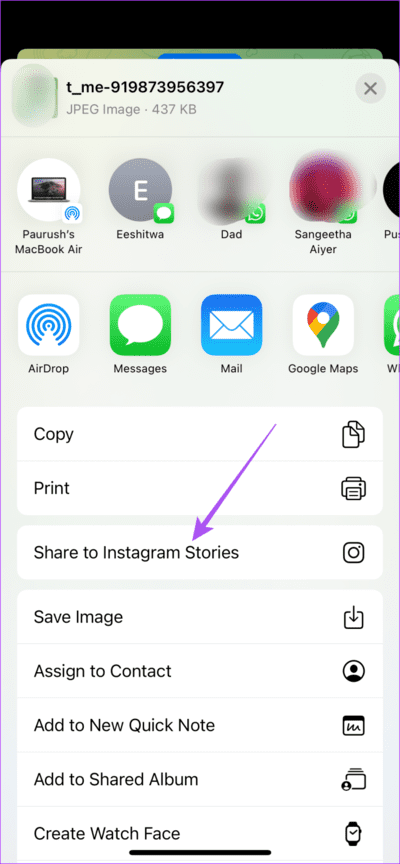
يمكنك أيضًا حفظ رمز الاستجابة السريعة كصورة على جهاز iPhone أو Android لإبقائه في متناول اليد لمشاركته مع أي شخص في المستقبل.
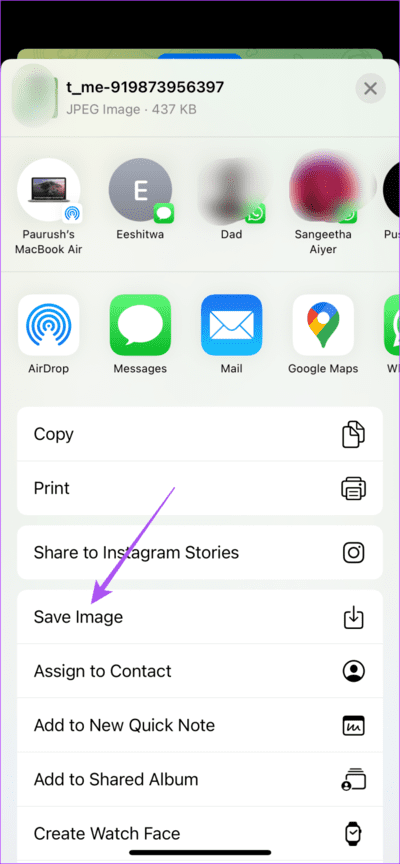
قم بإنشاء رمز QR لمجموعة الاتصال الخاصة بك على الهاتف المحمول
إذا كنت تتابع مجموعة على Telegram ، فإليك كيفية إنشاء ومشاركة رمز الاستجابة السريعة الخاص بها على Android و iPhone. تظل الخطوات كما هي بالنسبة لنظامي Android و iPhone.
الخطوة 1: افتح Telegram على iPhone أو Android.
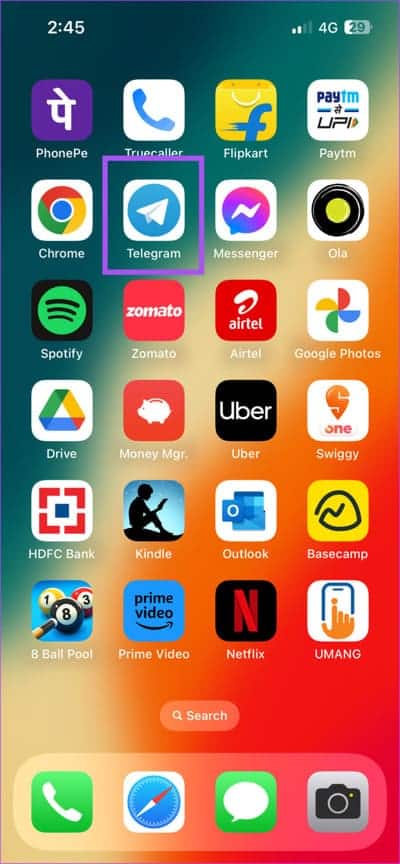
الخطوة 2: اضغط على اسم المجموعة التي تريد إنشاء رمز الاستجابة السريعة الخاص بها.
إلى الخطوة 3: اضغط على اسم المجموعة في الأعلى.
الخطوة 4: اضغط على أيقونة QR Code بجوار مشاركة الرابط.
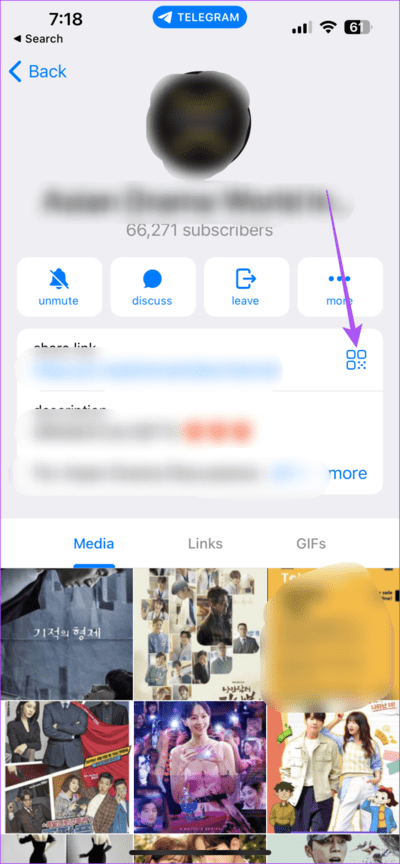
الخطوة 5: حدد سمة اللون لرمز الاستجابة السريعة وانقر فوق مشاركة رمز الاستجابة السريعة في الأسفل.
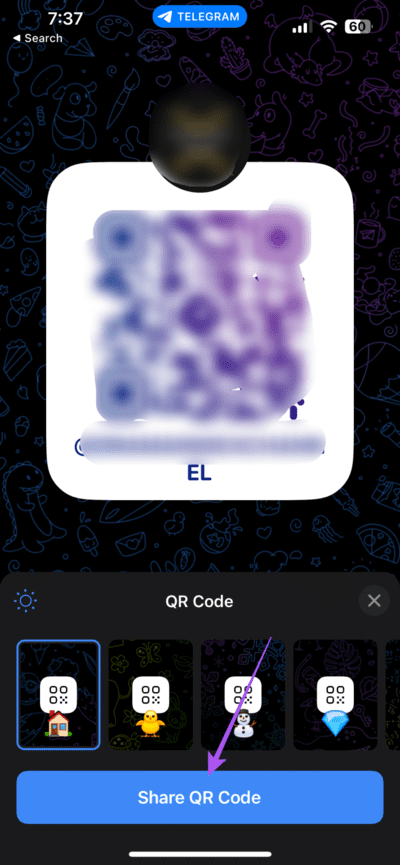
حدد التطبيق الذي تريد مشاركة رمز الاستجابة السريعة لملف التعريف الخاص بك من خلاله. يمكنك أيضًا مشاركة رمز الاستجابة السريعة الخاص بملف Telegram الخاص بك مع Instagram Stories.
تحقق من منشورنا لمعرفة المزيد حول كيفية إضافة شخص ما إلى مجموعة Telegram الخاصة بك على الهاتف المحمول وسطح المكتب.
كيفية مسح رمز الاستجابة السريعة للتليفزيون
إذا تلقيت رمز Telegram QR لملف تعريف أو مجموعة ، فيمكنك مسحه ضوئيًا مباشرةً باستخدام تطبيق الكاميرا على جهاز Android أو iPhone. فقط تأكد من أنك متصل بالإنترنت. إليك كيفية مسح أحدها ضوئيًا.
الخطوة 1: افتح تطبيق الكاميرا على جهاز iPhone أو Android.
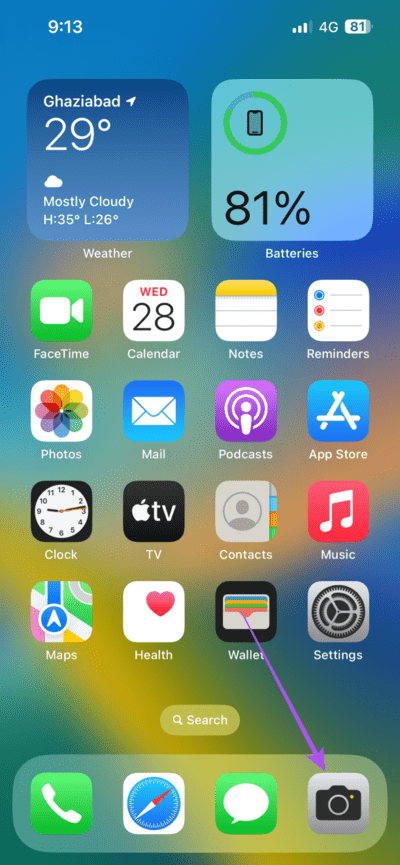
الخطوة 2: وجّه الكاميرا إلى رمز الاستجابة السريعة Telegram.
إلى الخطوة 3: اضغط على الرابط الذي تم إنشاؤه في تطبيق الكاميرا.
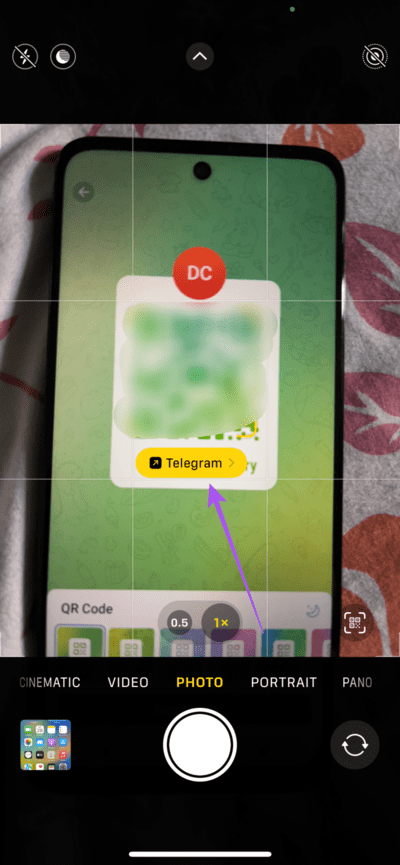
يمكنك إضافة جهة الاتصال أو الانضمام إلى المجموعة.
شارك رابط ملف تعريف TELEGRAM على تطبيق سطح المكتب
لا تتوفر ميزة مشاركة رموز QR لمستخدمي تطبيق Telegram على نظامي التشغيل Mac و Windows. ومع ذلك ، يمكنك مشاركة رابط الملف الشخصي للمجموعات الفردية التي انضممت إليها. إليك الطريقة.
الخطوة 1: افتح Telegram على جهاز كمبيوتر يعمل بنظام Mac أو Windows.
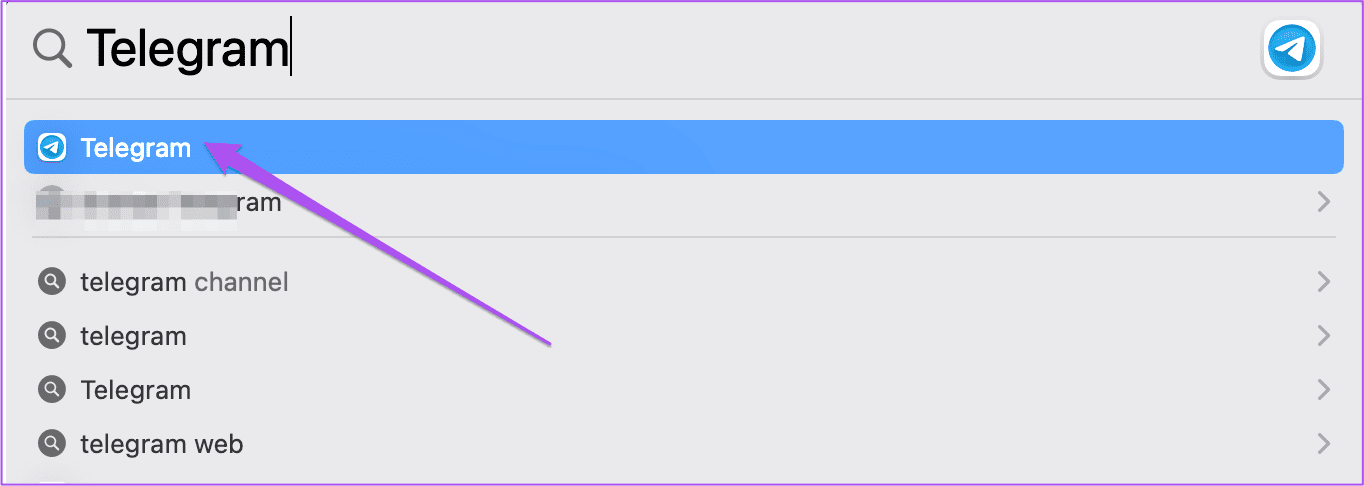
الخطوة 2: انقر فوق اسم المجموعة التي تريد مشاركة الرابط الخاص بها.
إلى الخطوة 3: انقر فوق اسم المجموعة مرة أخرى في الأعلى.
الخطوة 4: انقر على أيقونة نسخ الرابط.
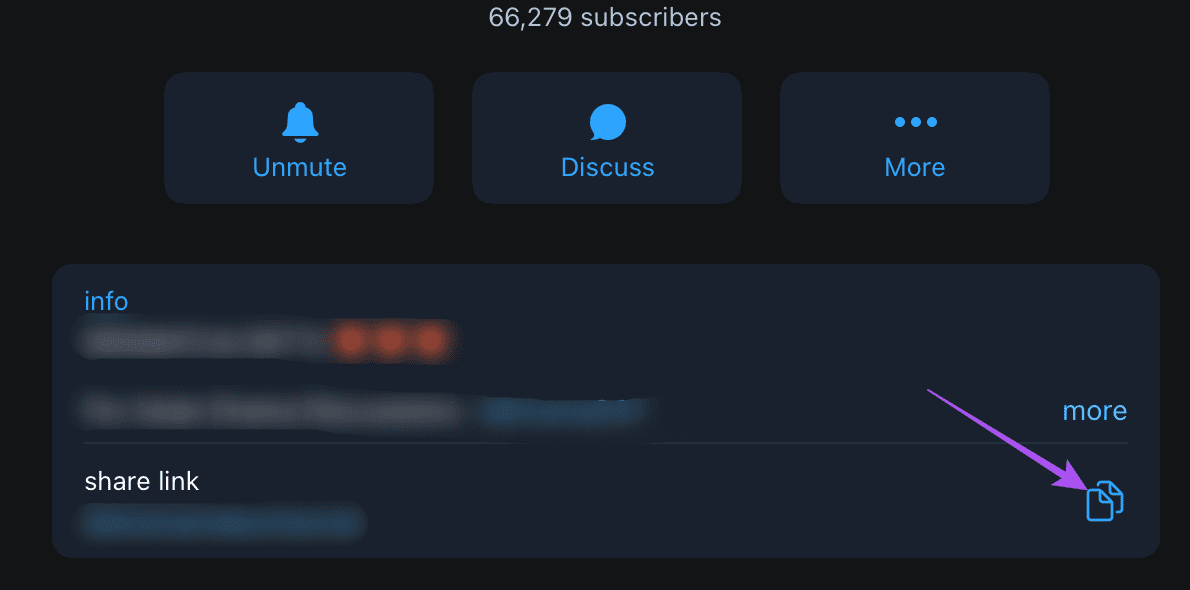
يمكنك الآن لصق رابط المجموعة مع أي من جهات الاتصال الخاصة بك على أي تطبيق.
شارك رمز الاستجابة السريعة عبر الهاتف
يمكنك إنشاء واستخدام رمز الاستجابة السريعة الخاص بملف Telegram الخاص بك أو إضافة شخص إلى مجموعة من خلال مشاركة رمز QR الخاص به على الفور. ومع ذلك ، نوصي بعدم مسح رموز QR غير المعروفة أبدًا للحفاظ على أمان أجهزتك. عند الحديث عن أمان Telegram ، يوفر التطبيق تشفيرًا شاملاً على الدردشات تمامًا مثل تطبيقات المراسلة الأخرى.
ولكن علاوة على ذلك ، لديك بعض الخيارات لمنع الوصول غير المرغوب فيه إلى ملف تعريف Telegram الخاص بك. يمكنك الرجوع إلى منشورنا حيث قمنا بإدراج أفضل النصائح لتشديد خصوصية حساب Telegram وأمانه. ستساعدك هذه النصائح ، خاصةً إذا قمت بتسجيل الدخول إلى حساب Telegram الخاص بك على أجهزة متعددة في المنزل أو المكتب.